Att ändra ditt Unifi Wi-Fi-lösenord är extremt enkelt och tar mindre än en minut. Det kan göras på bara några steg, och vi är här för att visa dig hur. Läs den här artikeln och lära dig hur du ändrar ditt Unifi-Wi-Fi-lösenord.
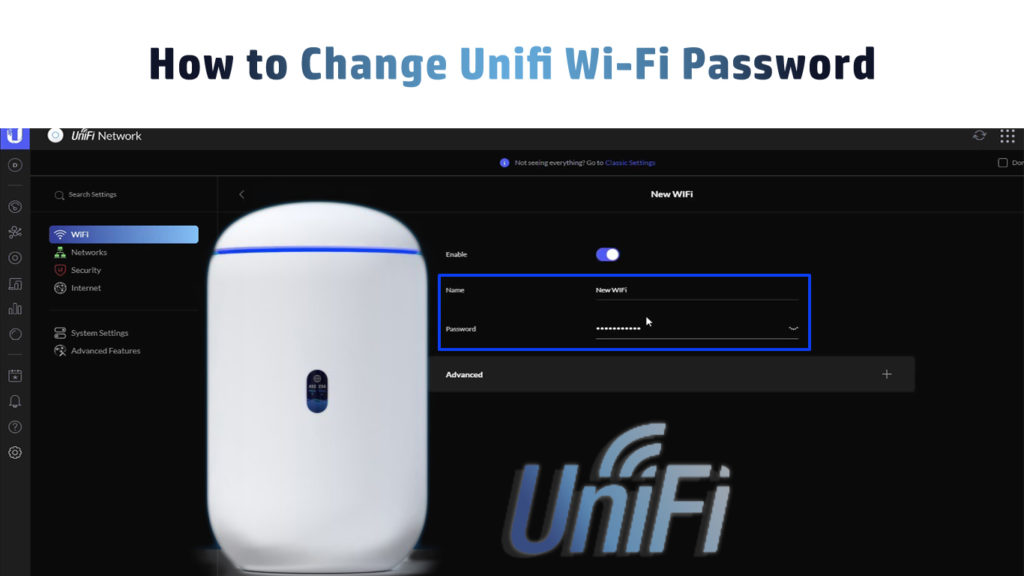
Routerinformation
Du måste få några få information om din router (standard Wi-Fi-lösenord och nätverksnamn, standard-IP-adress ) innan du ändrar ditt Unifi-Wi-Fi-lösenord.
Dessa data är mycket enkla att få eftersom de vanligtvis ligger på routerns baksida. Om detta inte är fallet (mycket sällsynt), finns det ett annat mycket enkelt sätt att komma till standard -IP -adressen . I kommandotolken, använd kommandot ipconfig. Skriv in den och tryck på Enter. En serie med 4 nummer (något som 192.168.xx) kommer att visas under standardporten - detta nummer representerar standard -IP -adressen.
Återställ Unifi -routern
Återställning av routern är en mycket användbar procedur som oftast används när Wi-Fi-lösenordet är glömt, vilket inte är ovanligt. Återställning av borttagning av alla inställningar som anges av användaren och returnerar dem till standardinställningarna.
Rekommenderad läsning:
- Hur ändrar jag optimalt Wi-Fi-lösenord?
- Hur byter du Globe hemma Wi-Fi-lösenord?
- Hur ändrar jag Converge Wi-Fi-lösenord?
- Ubiquiti Unifi Router Inloggning: Vad du behöver veta
Förfarandet är mycket enkelt. Hitta först återställningsknappen (vanligtvis på routerns baksida). Du kommer att se att det är undangömt i ett litet hål. Med hjälp av ett skarpt föremål (pappersklipp, penna), tryck och håll knappen i minst 10 sekunder och släpp sedan den.

Vissa Unifi -routrar (som Unifi Dream Machine) kan ha en faktisk knapp (inte ett nålhål) på bottenpanelen
Det är hela processen. Alla routerinställningar återställs till fabriksinställningar. Efter återställningen kommer alla enheter som var anslutna till Wi-Fi att kopplas bort och du måste ansluta dem igen med standardlösenordet.
Hur man ändrar UniFi Wi-Fi-lösenord-Modell Unifi VDLTPLVR1805002911 (TP-Link Router)
- Ange 192.168.1.1 i din webbläsare och bekräfta med Enter.
- Ange inloggningsuppgifter - Standardanvändarnamn och standardlösenord (du kan vanligtvis hitta dem på klistermärket på botten/baksidan av din router)
- Klicka på inloggning.
- När inställningarna öppnas klickar du på Basic.
- Klicka på trådlöst. Du kommer att se två avsnitt för två Wi-Fi-band ( 2,4 GHz och 5 GHz ). Du kan ändra Wi-Fi-nätverksnamn och lösenord för varje band. För att göra det måste du aktivera 2,4 GHz/5GHz -band först.
- När du har gjort att ändra lösenord klickar du på Spara för att spara ändringarna.
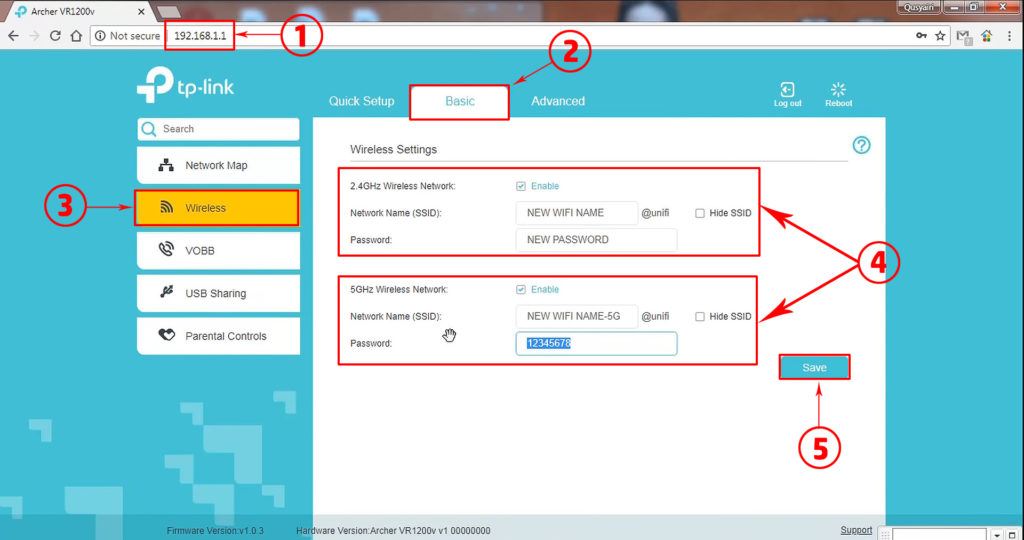
Hur man ändrar Unifi Wi-Fi-lösenord via UniFi Portal (Unify Network App)
- Gå till din UNIFI -nätverksapp.
- Klicka på avsnittet Inställningar.
- Klicka på Wi-Fi.
- Under Wi-Fi väljer du alternativet Wi-Fi Networks.
- Till höger ser du redigeringsalternativet. Klicka på det.

- I avsnittet Enter Lösenord anger du det nya lösenordet som du vill använda.
- I slutet, klicka på Apply -ändringar.
Videohandledning - Ändra Unifi Wi -Fi SSID och lösenord
Slutsats
Vi hoppas att vår guide hjälpte dig att ändra ditt Unifi-Wi-Fi-lösenord. Kom ihåg att alla experter rekommenderar att du ändrar lösenordet för Wi-Fi regelbundet. Så snart du märker att ditt internet är långsammare än det brukade vara, vet du att det är rätt tid att utföra den här proceduren.
Detta kan hända eftersom någon annan har upptäckt ditt lösenord och använder ditt internet. Det här är vanligtvis grannar, men hackare kan också få ditt lösenord. Deras mål är inte att använda ditt internet gratis utan att få dina personuppgifter.
Det är därför vi råder dig att undvika enkla lösenord som består av namn eftersom de är enkla att gissa. Istället är det bäst att ställa in och använda ett starkt lösenord som kommer att innehålla en kombination av siffror, versaler och små bokstäver). På så sätt kommer du att tillhandahålla en högre säkerhetsnivå för ditt nätverk .
